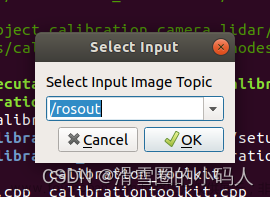一. 引言
图1图2为数据时间未校准,使用Matlab 2022b相机和激光雷达联合标定工具箱进行的联合标定(图1为使用4对jpg和pcd文件时的联合标定效果,图2为使用15对jpg和pcd文件时的联合标定效果);图3图4为数据时间已校准后,使用Matlab 2022b相机和激光雷达联合标定工具箱进行的联合标定(图3为使用4对jpg和pcd文件时的联合标定效果,图4为使用15对jpg和pcd文件时的联合标定效果);
四种情况联合标定结果对比如表1所示。

图1:时间未校准(4对)

图2:时间未校准(15对)

图3:时间已校准(4对)

图4:时间已校准(15对)
| Translation Error | Rotation Error | Reprojection Error | |
| 时间戳校准15对 | 0.0306 | 3.2476 | 5.1702 |
| 时间戳校准4对 | 0.0419 | 4.0709 | 7.2469 |
| 时间戳未校准15对 | 0.1788 | 13.5330 | 34.8668 |
| 时间戳未校准4对 | 0.2920 | 28.7961 | 52.3936 |
由表1可以看出,时间同步对于多传感器联合标定来说,具有十分重要的意义。
二. 介绍
相机雷达时间同步(基于ROS)和 基于ROS实现多传感器时间软同步 提出的方法,是针对bag文件进行离线时间同步,并且当且仅当它们有着相同的时间戳的时候,才把它们发布出去,从而实现一定程度上的多传感器时间同步。在实际应用(本文使用Apollo D-Kit套件中的LI-USB30-AR023ZWDR相机、Velodyne VLP-16激光雷达)中,由于两者话题没有相同的时间戳,因此提取出来的bag文件是个空包。
1. 录制bag文件
rosbag record -O <包名.bag> <话题1> <话题2> ... <话题n>
如:录制激光雷达话题/velodyne_points和相机话题/usb_cam/image_raw,并保存为001.bag:
rosbag record -O 001.bag /usb_cam/image_raw /velodyne_points2. 显示bag文件的信息
rosbag info <包名.bag>
如:
rosbag info 001.bag
3. 查看时间戳
roscore
rqt_bag <包名.bag>
如:
roscore
rqt_bag 001.bag
4. 提取带时间戳的pcd文件
rosrun pcl_ros bag_to_pcd <包名.bag> <话题名> <要保存的路径>
如:
rosrun pcl_ros bag_to_pcd 001.bag /velodyne_points /home/wrk/data_imgpcd/velodyne
最终效果如上图所示。
三. 方法一
我没有学习过ROS,也没学习过“话题”“消息”“发布者”“订阅者”,这个只能算是笨办法:首先从bag文件中提取出带时间戳的jpg文件和pcd文件,然后将文件一起放在同一个目录下面,最后按时间戳进行排序并重新命名。
1. 提取带时间戳的jpg和pcd文件
在从.bag文件中读取并保存.jpg图片和.pcd点云中找到了提取带时间戳的jpg文件(但是pcd文件不带时间戳),所以我就在这里给它注释修改了一下:
#! /usr/bin/python
# coding=utf-8
import os
import rosbag
import cv2
from cv_bridge import CvBridge
from tqdm import tqdm
class ExtractBagData(object):
def __init__(self, bagfile_path, camera_topic, pointcloud_topic, root):
self.bagfile_path = bagfile_path
self.camera_topic = camera_topic
self.pointcloud_topic = pointcloud_topic
self.root = root
self.image_dir = os.path.join(root, "images")
self.pointcloud_dir = os.path.join(root, "pointcloud")
#创建提取图片和点云的目录 ./root/images root/pointcloud
if not os.path.exists(self.image_dir):
os.makedirs(self.image_dir)
if not os.path.exists(self.pointcloud_dir):
os.makedirs(self.pointcloud_dir)
def extract_camera_topic(self):
bag = rosbag.Bag(self.bagfile_path, "r")
bridge = CvBridge()
bag_data_imgs = bag.read_messages(self.camera_topic)
index = 0
pbar = tqdm(bag_data_imgs)
for topic, msg, t in pbar: # type: ignore
pbar.set_description("Processing extract image id: %s" % (index+1))
cv_image = bridge.imgmsg_to_cv2(msg, "bgr8")
# 如果你需要使用时间戳对提取的图片命名,可以使用msg.header.stamp.to_sec()获取时间戳
timestr = "%.6f" % msg.header.stamp.to_sec()
cv2.imwrite(os.path.join(self.image_dir, str(timestr) + ".jpg"), cv_image) # type: ignore
index += 1
def extract_pointcloud_topic(self):
'''
# 提取点云数据为pcd后缀文件,默认提取以为时间戳命名
# 提取命令:rosrun pcl_ros bag_to_pcd result.bag /velodyne_points ./pointcloud
# 提取点云以时间戳命令:1616554905.476288682.pcd
:return:
'''
cmd = "rosrun pcl_ros bag_to_pcd %s /velodyne_points %s" % (self.bagfile_path, self.pointcloud_dir)
os.system(cmd)
# 再读取提取的pcd点云数据,把文件名修改为按照顺序索引名
#pcd_files_list = os.listdir(self.pointcloud_dir)
# 因为提取的pcd是以时间戳命令的,但是存放到列表中并不是按照时间戳从小到大排列,这里对时间戳进行重新排序
#pcd_files_list_sorted = sorted(pcd_files_list)
# print(zip(pcd_files_list, pcd_files_list_sorted))
#index = 0
#pbar = tqdm(pcd_files_list_sorted)
#for pcd_file in pbar:
# pbar.set_description("Processing extract poindcloud id: %s" % (index + 1))
# os.rename(os.path.join(self.pointcloud_dir, pcd_file),
# os.path.join(self.pointcloud_dir, str(index) + ".pcd"))
# print("pcd_file name: ", pcd_file)
# index += 1
if __name__ == '__main__':
bagfile_path = '/home/wrk/001.bag'
camera_topic = "/usb_cam/image_raw"
pointcloud_topic = "/velodyne_points"
extract_bag = ExtractBagData(bagfile_path, camera_topic, pointcloud_topic, "/home/wrk/data_imgpcd")
extract_bag.extract_camera_topic()
extract_bag.extract_pointcloud_topic()
具体使用方法:
- 在VScode(可以使用其他软件)中复制并粘贴以上内容;
- 将“bagfile_path”换成自己的包文件地址、将“camera_topic”换成自己的相机话题名、将“pointcloud_topic”换成自己的激光雷达话题名、将“extract_bag”换成自己的保存路径;
- 右键选择“运行python”,选择“在终端中运行python文件”。

2. 将两种文件放在同一目录下

3. 重命名
#coding=utf-8
import os
def rename(filepath):
"""
filePath:文件目录
return:None
"""
filenamelist = os.listdir(filepath)
filenamelist = sorted(filenamelist, key=lambda x: eval(x[0:-4]))
#将filepath目录下的文件读取为列表,并排序
newnamelist = ["{:0>4}".format(i) for i in range(len(filenamelist))]
#重命名为占4个字符宽度,非零数字右对齐,其余空位用0补齐. 如"0001"、"0002"、"0099"
for i in range(len(filenamelist)):
old_path = os.path.join(filepath,filenamelist[i])
#旧文件路径
new_path = os.path.join(filepath,newnamelist[i]+filenamelist[i][-4::])
#新文件路径(保留文件后缀)
os.rename(old_path,new_path)
#重命名操作
""""""
print("Finish")
return None
rename("/home/wrk/data")具体使用方法:
- 在VScode(可以使用其他软件)中复制并粘贴以上内容;
- 将“filepath”换成自己的目录地址;
- 右键选择“运行python”,选择“在终端中运行python文件”。
最终效果如下图所示:

4. 总结
选择相邻的jpg和pcd文件,这个笨办法虽然没有写的那么漂亮,只能针对bag文件提取信息(离线使用),不能连接传感器在线实时使用,但是也基本满足我的需求了。
四. 方法二
稍微学习了一下ROS机器人操作系统,尝试自己写代码将图像数据和激光雷达数据提取出来。并根据时间戳进行命名,然后手动选取相邻的图像和激光雷达数据,以此实现时间的校准。
1. 离线读取bag数据
主要步骤为:
- 创建工作空间(有工作空间就忽略)
- 创建软件包
- 编译
- 编写py文件
- 编写launch文件
- 启动launch文件
(一). 创建工作空间:
mkdir -p 工作空间名/src
如:
mkdir -p catkin_workspace/src(二). 创建软件包
cd ~/工作空间名/src
catkin_create_pkg <软件包名> <依赖项1> <依赖项2> ...<依赖项n>
如:
cd ~/catkin_workspace/src
catkin_create_pkg data2jpgcsv rospy sensor_msgs cv_bridge(三). 编译
cd ~/工作空间名/src
catkin_make
如:
cd ~/catkin_workspace/
catkin_make(四). 编写py文件
(1). 使用VScode,在自己“~/home/用户名/工作空间名/src/软件包”目录下创建scripts文件夹:
或:
cd ~/工作空间/src/软件包/
mkdir scripts
(2). 在“~/home/用户名/工作空间名/src/软件包/scripts”目录下创建data2jpgcsv.py文件,并复制以下内容:
#! /usr/bin/python
# coding = utf-8
import cv2
import rospy
import numpy as np
import pandas as pd
from sensor_msgs.msg import Image
from sensor_msgs import point_cloud2
from sensor_msgs.msg import PointCloud2
from cv_bridge import CvBridge
def LidarCallBack(msg):
if isinstance(msg, PointCloud2):
gen = point_cloud2.read_points(msg)
arr = []
for p in gen:
arr.append(p)
arr = np.array(arr)
pd.DataFrame(arr).to_csv("/home/wrk/data_imgcsv/{}.csv".format(msg.header.stamp))
rospy.logwarn("Success Write in:{}.csv".format(msg.header.stamp))
elif isinstance(msg, Image):
cv_img = bridge.imgmsg_to_cv2(msg, "bgr8")
cv2.imwrite("/home/wrk/data_imgcsv/{}.jpg".format(msg.header.stamp) , cv_img) # type: ignore
rospy.loginfo("Success Write in:{}.jpg".format(msg.header.stamp))
else:
pass
return None
rospy.init_node("lidar_node")
bridge = CvBridge()
camer_sub = rospy.Subscriber("/usb_cam/image_raw",Image,LidarCallBack,queue_size=10)
lidar_sub = rospy.Subscriber("/velodyne_points",PointCloud2,LidarCallBack,queue_size=10)
rospy.spin()注:
- 将文件夹路径换成自己的
- 将相机话题、激光雷达话题换成自己的
(3). 右键此py文件,勾选“允许作为程序执行文件”

(五). 编写launch文件
(1). 使用VScode,在自己“~/home/用户名/工作空间名/src/软件包”目录下创建launch文件夹:
或:
cd ~/工作空间/src/软件包/
mkdir launch
(2). 在“~/home/用户名/工作空间名/src/软件包/launch”目录下创建outline.launch文件,并复制以下内容:
<launch>
<node pkg="rosbag" type="play" name="player" output="screen" args="--clock /home/wrk/001.bag"/>
<node pkg="data2jpgcsv" type="data2jpgcsv.py" name="data2jpgcsv"/>
</launch>注:
- 将bag文件路径换成自己的路径
- 将pkg换成自己的包名,将type换成自己的文件名,将name换成自己的节点名
(六). 启动launch文件
请确保文件结构如下图所示一致:
catkin_workspace
├── build
├── devel
└── src
├── CMakeLists.txt -> /opt/ros/melodic/share/catkin/cmake/toplevel.cmake
└── data2jpgcsv
├── CMakeLists.txt
├── launch
│ └── outline.launch
├── package.xml
├── scripts
│ └── data2jpgcsv.py
└── src
启动launch文件的命令格式:
roslaunch <软件包名> <launch文件名.launch>
如:
roslaunch data2jpgcsv outline.launch 2. 在线读取传感器数据
(一). 启动相机节点
ROS下usb_cam的安装
Ubuntu 18.04 下使用 RViz 显示出摄像头视频教程
使用Rviz完成摄像头(camera)的视频采集
ROS下使用摄像头
ubuntu20.04的usb_cam安装测试(亲测)
(二). 启动激光雷达节点
ubuntu20.04 ROS 环境下使用velodyne激光雷达与 Flir 工业相机
ROS采集激光雷达点云数据
Velodyne VLP-32C/VLP-16在ROS下的数据获取、显示及录制
Ubuntu18.04 运行velodyne
激光雷达Velodyne16配置及录制rosbag
(三). 启动录制节点
rosrun data2jpgcsv data2jpgcsv.py3. 总结
离线读取bag文件和在线读取传感器数据的原理一致。区别在于,离线读取是先用launch文件启动播放bag文件,将消息发布在电脑中,然后启动节点读取数据;在线读取是启动传感器节点之后,消息同样也被发布在电脑中,然后启动节点读取转化数据。
最终效果如图所示:文章来源:https://www.toymoban.com/news/detail-770521.html

五. 方法三
从提取出来的数据可以看出,两个相邻的激光雷达数据之间有3~4个图像数据,因此我们选择激光雷达数据及其相邻的图像数据,并写入bag文件中,以此实现时间上的校准。
写入bag文件的目的,可以根据方法一进行提取出jpg和pcd文件,方便使用Matlab进行联合标定。
1. 离线读取bag数据
将bag文件读取成为新的bag文件
(一). 编写py文件
(1). 在“~/home/用户名/工作空间名/src/软件包/scripts”目录下创建data2jpgcsv.py文件,并复制以下内容:
#! /usr/bin/python
# coding = utf-8
import rospy
import rosbag
from sensor_msgs.msg import Image
from sensor_msgs.msg import PointCloud2
bag = rosbag.Bag('/home/wrk/dataset.bag','w')
k = 0
def MsgsCallBack(msg):
global k
if isinstance(msg, PointCloud2):
bag.write('PointCloud2',msg)
k = 0
elif isinstance(msg, Image):
k = k +1
if k == 1:
bag.write('Image',msg)
else:
pass
else:
pass
rospy.init_node('drone_track_data_saver')
rospy.Subscriber("/usb_cam/image_raw",Image,MsgsCallBack,queue_size=10)
rospy.Subscriber("/velodyne_points",PointCloud2,MsgsCallBack,queue_size=10)
rate = rospy.Rate(1) # 10hz
while not rospy.is_shutdown():
rate.sleep()
else:
bag.close()
注:
- 将文件夹路径换成自己的
- 将相机话题、激光雷达话题换成自己的
(2). 右键此py文件,勾选“允许作为程序执行文件”
(二). 编写launch文件
(1). 在“~/home/用户名/工作空间名/src/软件包/launch”目录下创建outline1.launch文件,并复制以下内容:
<launch>
<node pkg="rosbag" type="play" name="player" output="screen" args="--clock /home/wrk/001.bag"/>
<node pkg="data2jpgcsv" type="data2bag.py" name="data2bag"/>
</launch>注:
- 将bag文件路径换成自己的路径
- 将pkg换成自己的包名,将type换成自己的文件名,将name换成自己的节点名
(三). 启动launch文件
请确保文件结构如下图所示一致:
catkin_workspace
├── build
├── devel
└── src
├── CMakeLists.txt -> /opt/ros/melodic/share/catkin/cmake/toplevel.cmake
└── data2jpgcsv
├── CMakeLists.txt
├── launch
│ └── outline.launch│ └── outline1.launch
├── package.xml
├── scripts
│ └── data2jpgcsv.py│ └── data2bag.py
└── src
启动launch文件的命令格式:
roslaunch <软件包名> <launch文件名.launch>
如:
roslaunch data2jpgcsv outline1.launch 2. 在线读取传感器数据
(一). 启动相机节点
ROS下usb_cam的安装
Ubuntu 18.04 下使用 RViz 显示出摄像头视频教程
使用Rviz完成摄像头(camera)的视频采集
ROS下使用摄像头
ubuntu20.04的usb_cam安装测试(亲测)
(二). 启动激光雷达节点
ubuntu20.04 ROS 环境下使用velodyne激光雷达与 Flir 工业相机
ROS采集激光雷达点云数据
Velodyne VLP-32C/VLP-16在ROS下的数据获取、显示及录制
Ubuntu18.04 运行velodyne
激光雷达Velodyne16配置及录制rosbag
(三). 启动录制节点
rosrun data2jpgcsv data2bag.py3. 总结
离线读取bag文件和在线读取传感器数据的原理一致。区别在于,离线读取是先用launch文件启动播放bag文件,将消息发布在电脑中,然后启动节点读取数据;在线读取是启动传感器节点之后,消息同样也被发布在电脑中,然后启动节点读取转化数据。
最终效果如图所示:
 文章来源地址https://www.toymoban.com/news/detail-770521.html
文章来源地址https://www.toymoban.com/news/detail-770521.html
到了这里,关于激光雷达和相机数据时间同步的几种方法的文章就介绍完了。如果您还想了解更多内容,请在右上角搜索TOY模板网以前的文章或继续浏览下面的相关文章,希望大家以后多多支持TOY模板网!